So überprüfen Sie das Computermodell
Bei der täglichen Nutzung von Computern ist die Kenntnis des Computermodells für Hardware-Upgrades, Treiberinstallation oder Wartung nach dem Kauf sehr wichtig. In diesem Artikel wird detailliert beschrieben, wie Sie das Computermodell überprüfen und die aktuellen Themen und aktuellen Inhalte der letzten 10 Tage anhängen, damit Sie die relevanten Informationen besser erfassen können.
1. So überprüfen Sie das Computermodell
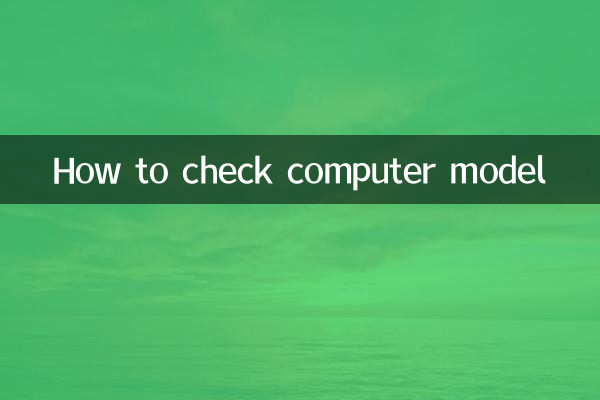
Wie Sie Ihr Computermodell herausfinden, hängt vom Betriebssystem und Gerätetyp ab. Im Folgenden sind einige gängige Methoden aufgeführt:
| Gerätetyp | Wie man funktioniert | Anwendbare Szenarien |
|---|---|---|
| Windows-Computer | 1. Drücken Sie Win+R, geben Sie „dxdiag“ ein und drücken Sie die Eingabetaste 2. Sehen Sie sich „Systemmodell“ in den Systeminformationen an | Geeignet für Desktops und Laptops |
| Mac-Computer | 1. Klicken Sie auf das Apple-Symbol in der oberen linken Ecke 2. Wählen Sie „Über dieses Gerät“, um die Modellnummer anzuzeigen | Funktioniert auf allen Mac-Geräten |
| Linux-System | 1. Öffnen Sie das Terminal 2. Geben Sie „sudo dmidecode -t system“ ein, um Informationen anzuzeigen | Für technische Benutzer |
2. Beliebte Wissenschafts- und Technologiethemen der letzten 10 Tage
Die folgenden technologiebezogenen Inhalte wurden in letzter Zeit im Internet heiß diskutiert:
| Thema | Hitzeindex | Hauptinhalt |
|---|---|---|
| Neue Updates für Windows 11 | ★★★★★ | Microsoft veröffentlicht großes Funktionsupdate zur Optimierung des Multitaskings |
| Apple M3-Chip freigelegt | ★★★★☆ | Vermutete Leistungsparameter von Apples Prozessor der nächsten Generation sind durchgesickert |
| Kontroverse um die Erzeugung von KI-Bildern | ★★★★★ | Auf mehreren Plattformen von KI generierte Bilder werfen Urheberrechtsprobleme auf und lösen Diskussionen aus |
| Entwicklungsstand des Metaversums | ★★★☆☆ | Große Technologieunternehmen passen das strategische Layout des Metaversums an |
3. Warum Sie das Computermodell kennen müssen
Die Kenntnis Ihres Computermodells ist aus mehreren Gründen wichtig:
1.Hardwarekompatibilität: Beim Aufrüsten von Speicher, Festplatte und anderem Zubehör müssen Sie die Modellkompatibilität bestätigen
2.Treiber-Download: Sie müssen das spezifische Modell eingeben, wenn Sie den Treiber von der offiziellen Website herunterladen
3.Wartungsdienste: Bei der Kontaktaufnahme mit dem Kundendienst müssen Informationen zum Gerätemodell angegeben werden
4.Second-Hand-Transaktion: Beim Verkauf eines Computers ist es notwendig, die Modellkonfiguration genau zu beschreiben
4. Wie man mit besonderen Situationen umgeht
Wenn Sie das Computermodell mit herkömmlichen Methoden nicht finden können, können Sie die folgenden Methoden ausprobieren:
1. Sehen Sie sich den Etikettenaufkleber auf der Unter- oder Rückseite des Geräts an
2. Rufen Sie die BIOS/UEFI-Schnittstelle auf, um Systeminformationen anzuzeigen
3. Verwenden Sie Hardware-Erkennungstools von Drittanbietern wie CPU-Z, AIDA64 usw.
4. Wenden Sie sich für eine Anfrage nach der Seriennummer an den Kundendienst des Herstellers
5. Benennungsregeln für Computermodelle
Das Verständnis der Modellbenennungsregeln großer Marken kann dabei helfen, Geräteinformationen schnell zu identifizieren:
| Marke | Benennungsregeln | Beispiel |
|---|---|---|
| Lenovo | Serie + Bildschirmgröße + Generation + Konfiguration | Xiaoxin Pro 16 2022 |
| Dell | Serie + Bildschirmgröße + Prozessorgeneration | XPS 13 9310 |
| PS | Serie + Bildschirmgröße + Konfigurationscode | Spectre x360 14-ea0053TU |
| Apfel | Produktlinie + Erscheinungsjahr + Konfiguration | MacBook Pro 14 Zoll 2021 |
Mithilfe der oben genannten Methoden und Informationen sollten Sie in der Lage sein, die Modellinformationen Ihres Computers problemlos abzufragen und die aktuellen aktuellen Themen im Technologiebereich zu verstehen. Es wird empfohlen, das Gerätemodell regelmäßig zu überprüfen, damit bei Bedarf schnell relevante Informationen bereitgestellt werden können.
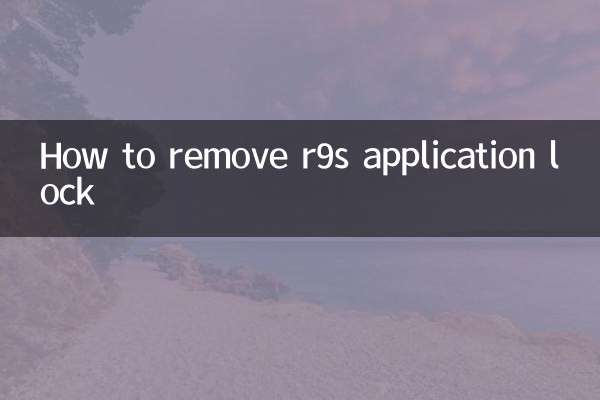
Überprüfen Sie die Details
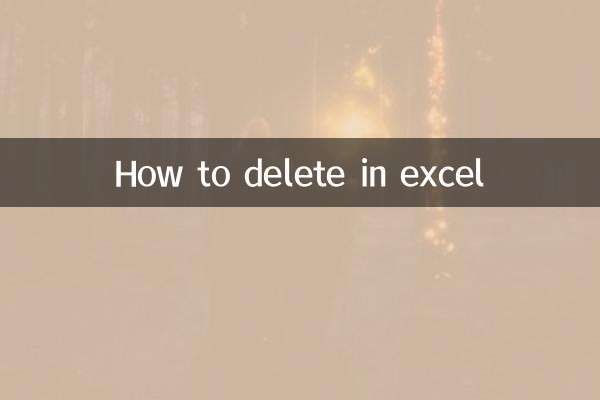
Überprüfen Sie die Details